如何在WPS 2019中设置未压缩图片保存?
WPS是我们上班时使用的软件,边肖经常在我们上班时使用。你呢?会用吗?学习:保存WPS 2019时,设置未压缩图片保存?
软件名称:WPS Office 2019个人版V11.1.0.8808简化免费安装版软件大小:133MB更新时间:2019-07-20立即下载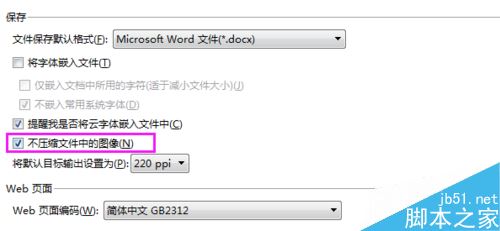 。
。
WPS 2019,如何设置未压缩图片保存?
保存WPS 2019时,设置为保存未压缩的图片。只需双击打开WPS 2019,如图所示。
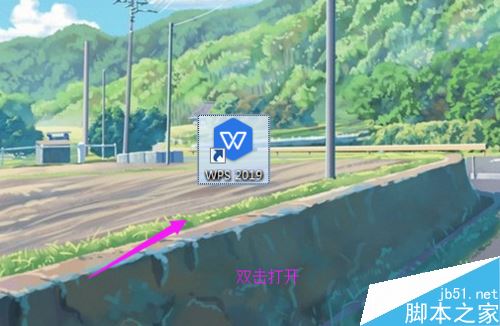
打开WPS 2019后,像边肖一样点击打开【文件】左侧的三条横线,如图。
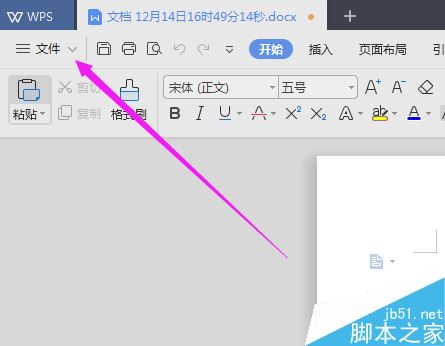
单击文件左侧的三条水平线,然后单击选项,如图所示。
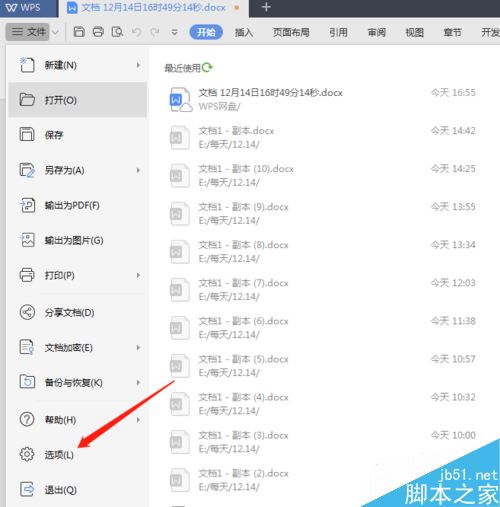
点击【选项】,然后点击【常规并保存】,如图所示。
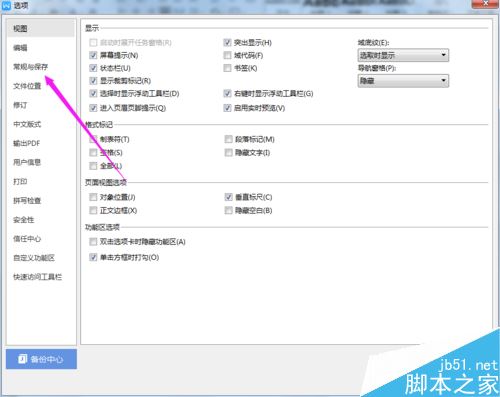
点击【常规并保存】后,设置为【不压缩文件中的图像保存】,如图所示。
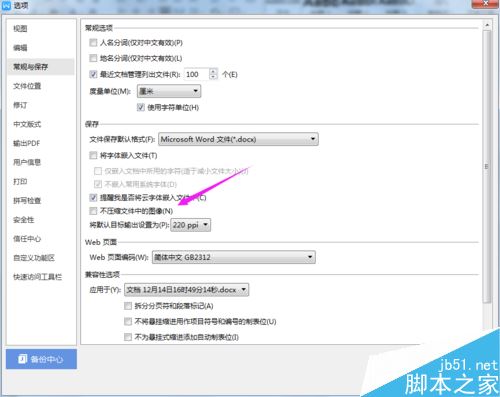
设置是保存而不压缩文件中的图像,所以我们可以更改它并检查它以完全保存而不压缩,如图所示。

推荐阅读:
如何删除wps2019中的云文档?删除wps2019备份云文档的方法。
wps2019如何区分文档和表单?Wps2019区分文档和表单教程。
如何打开wps2019表格中的护眼模式?Wps2019开启护眼模式教程。
以上就是本文的全部内容,希望对大家有所帮助。有其他问题可以留言交流。请继续关注!
版权声明:如何在WPS 2019中设置未压缩图片保存?是由宝哥软件园云端程序自动收集整理而来。如果本文侵犯了你的权益,请联系本站底部QQ或者邮箱删除。

















